电脑显示器无信号显示原因是什么?如何解决?
- 数码百科
- 2025-03-29
- 19
在日常使用电脑的过程中,我们经常会遇到电脑显示器无信号的问题,这不仅会造成工作与学习上的不便,还可能引起不必要的焦虑。显示器无信号显示的原因是什么?我们又该如何解决这一问题?本文将详细解读显示器无信号的各种常见原因,并提供相应的解决步骤。
显示器无信号常见原因分析
主板或显卡问题
1.连接线松动或损坏
显示器与电脑连接通常需要使用VGA、DVI、HDMI、DisplayPort等数据线缆。它们可能会因为插拔不当、长时间使用或外力作用造成接头松动或线缆损坏。
2.显卡驱动故障
过时或损坏的显卡驱动程序可能导致系统无法正确处理视频信号输出。
3.显卡硬件故障
显卡如果过热或存在物理损坏,也可能无法正常工作,从而导致显示器无信号。
电源问题
1.电脑未开机
这是最基本但也最容易忽视的原因,确保电脑已完全开启,电源指示灯亮起。
2.显示器电源未开启
确认显示器电源开关已打开,有时因为操作失误或设备故障,显示器并未得到电源供应。
系统或硬件故障
1.BIOS设置问题
BIOS设置错误或失误可能导致电脑启动时显示器无法接收到信号。
2.内存条问题
内存条接触不良或损坏同样会造成系统无法输出视频信号。

显示器无信号的解决步骤
检查连接线和接口
我们应该检查所有连接显示器的数据线是否有松动或损坏的情况。如果确定线缆无问题,尝试重新拔插接头,确保连接紧密。
检查电源设备
1.电脑端
确保电脑已经开机,并且相应的电源指示灯正常亮起。如果电脑有多个电源按钮,请确保它们都处于开启状态。
2.显示器端
确认显示器已经开启,并检查是否处于正确的输入模式(HDMI、DVI等)。
重新启动电脑
有时简单地重启电脑可以解决临时的软件冲突问题。
更新或重新安装显卡驱动
进入设备管理器,找到显卡设备并卸载驱动程序。
访问显卡制造商的官方网站下载最新的驱动程序,并按照指示进行安装。
检查硬件
BIOS设置
重启电脑并进入BIOS设置,检查是否有显卡设置错误,如显示器设置为“无输出”或“仅内建显卡输出”等。
内存条检测
断电后打开机箱,拔出内存条,清理灰尘并重新插入。如果一条内存条有故障,尝试使用另一条内存条。
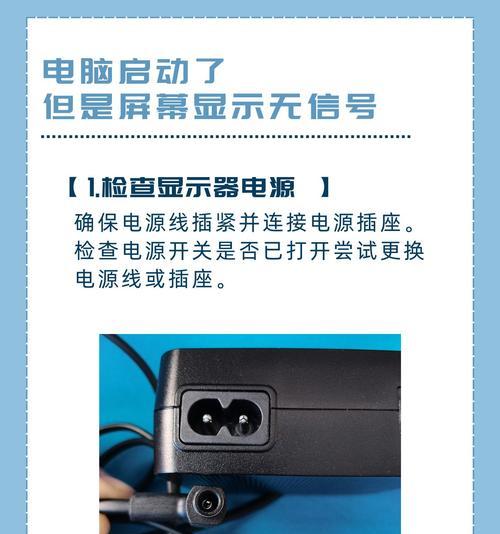
常见问题与实用技巧
电脑关机状态下无信号
如果电脑在关机状态下,显示器也无信号显示,可能是设置错误或硬件故障,需要检查BIOS设置和电源连接。
电脑开机后有信号但很快无信号
这可能是散热问题,电脑过热导致自动关机保护。检查散热风扇工作是否正常,清理散热片和风扇上的灰尘。
显示器电源指示灯异常
如果显示器指示灯不亮,可能是电源线或电源板故障,此时需要专业人员检查或维修。

综上所述
显示器无信号的故障可能源于多种原因,从简单的线缆问题到复杂的硬件故障都可能导致这一现象发生。通过逐步检查显示器的连接、电源、BIOS设置和硬件组件,大多数情况下我们可以找到问题所在,并采取相应的措施进行修复。如果个人检查和尝试解决问题后仍无法恢复信号,寻求专业技术人员的帮助将是一个明智的选择。记住,使用高质量的电脑配件并定期进行维护,可以有效预防这类问题的发生。
版权声明:本文内容由互联网用户自发贡献,该文观点仅代表作者本人。本站仅提供信息存储空间服务,不拥有所有权,不承担相关法律责任。如发现本站有涉嫌抄袭侵权/违法违规的内容, 请发送邮件至 3561739510@qq.com 举报,一经查实,本站将立刻删除。